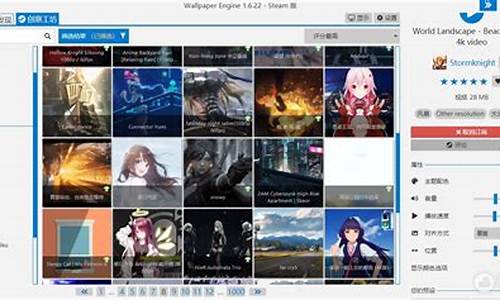如何u盘制作系统-u盘怎样制作电脑系统
1.如何制作u盘做系统启动盘
2.怎么把u盘做成系统启动盘|制作u盘系统启动盘步骤
如何制作u盘做系统启动盘

①一个有Windows系统的电脑(制作启动盘用)
②一个4G以上的U盘
③Windows10系统包
④软碟通UltraISO软件
1、下载完成后就可以开始安装:
2、接受协议,点击“下一步”:
3、选择默认安装路径即可,点击“下一步”:
4、选择默认选项即可,点击“下一步”:
5、点击“安装”:
6、安装完成:
7、打开刚才安装的UltraISO软件(Windows7系统下需要右击UltraISO图标选择以管理员身份运行),点击“继续试用”即可:
8、现在开始制作U盘版系统盘
①打开软碟通软件插上您的U盘
②打开您的系统镜像文件。就是准备工作时候需要到微软官网下载的那个。
③点击启动----写入硬盘映像
④在硬盘驱动器里选择您的U盘。
⑤点击写入,就开始制作了。
⑥耐心等待:
⑦成功啦,您现在拥有一个U盘版的系统盘啦。
按照以上步骤,windows 10镜像的U盘启动盘就制作完成了
怎么把u盘做成系统启动盘|制作u盘系统启动盘步骤
我们知道安装系统主要使用系统光盘,但是现在光盘越来越少,更多的是使用U盘,前提是把U盘制作成电脑系统U盘,那么要怎么制作电脑系统U盘呢?下面小编教大家电脑系统U盘制作方法。
相关阅读:
大白菜制作uefi启动盘
大白菜u盘装系统教程
UltraISO怎么制作U盘系统安装盘
一、所需工具
1、电脑一台,4G或更大容量U盘
2、工具下载:系统启动制作工具
3、操作系统:电脑系统下载
二、U盘制作系统启动盘步骤如下
1、下载并安装大白菜系统启动盘制作工具,双击打开;
2、在电脑上插入U盘,制作工具会自动识别到U盘,点击“一键制作USB启动盘”,弹出提示框,点击确定;
3、开始格式化U盘,执行U盘系统启动盘制作过程;
4、制作完成后,分别弹出以下的提示框,都点击确定,打开模拟器;
5、打开大白菜模拟界面,就表示制作成功;
6、最后将系统iso文件复制到u盘的gho目录下,U盘系统启动盘就做好了。
以上就是怎么做U盘系统启动盘的操作步骤,大家有U盘的话,可以通过以上的步骤把U盘制作成系统启动盘。
声明:本站所有文章资源内容,如无特殊说明或标注,均为采集网络资源。如若本站内容侵犯了原著者的合法权益,可联系本站删除。